Word操作界面综合分析
很多新手可能不太熟悉Word的操作界面,这让以后学习技能变得更加困难。因此,边肖开始从教。感兴趣的用户可以一起慢慢学习,从了解操作界面开始。
1.Word2003操作界面介绍。
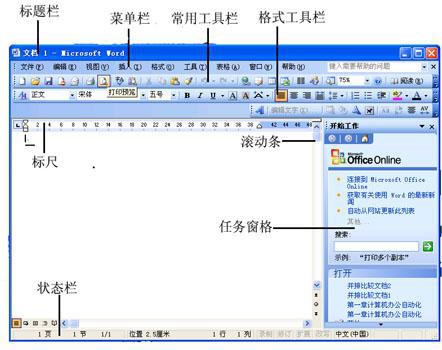
Word2003接口接口。
工作界面顶部的标题栏用于显示当前正在编辑的文档的文件名等相关信息,主要包括菜单控制图标、当前文档名称、应用程序名称以及一组控制按钮(最大、最小、关闭)。
菜单栏,标题栏下方,9个菜单。
工具栏,显示基本工具和选中工具的快捷按钮,可以方便一些常用功能的使用。默认情况下,仅显示通用工具栏和格式工具栏。
工作区,工作界面的空白区域,用于输入和编辑文本,插入图表、图形和图片等。在文档编辑区的左上角,有一条闪烁的垂直线,称为插入点,指示下一个字符输入的位置。输入每个字符,并将插入点向右移动。
任务窗格中,选择“视图-任务窗格”命令打开任务窗格。
滚动条位于文档窗口的右侧和底部,分别称为垂直滚动条和水平滚动条。当文档无法完全显示时出现。
标尺,用于显示当前页面的大小,也可用于段落设置、页面设置、制表、分栏等操作,可水平也可垂直。
状态栏,显示当前WORD文档的一些信息,如页码、总页码、当前光标位置等。了解文件的相关信息非常方便。
第二,显示或隐藏工具栏。
工具栏前面标有“”的工具栏就是显示的工具栏。
可以通过以下方法实现:
1.选择“视图->工具栏”菜单。
2.右键单击工具栏。
3.选择“工具->自定义”,在打开的对话框中选择“工具栏”。
第三,添加或删除命令按钮。
点击工具栏上的最后一个按钮。
,选择添加或删除按钮。
选择“工具->自定义”,在打开的对话框中选择“命令”项。
边肖已经介绍了Word的操作界面,希望对大家有所帮助。其实熟悉Word的用户都知道很简单,看到上面复杂的介绍不要害怕。
版权声明:Word操作界面综合分析是由宝哥软件园云端程序自动收集整理而来。如果本文侵犯了你的权益,请联系本站底部QQ或者邮箱删除。

















